Microsoft Intuneによる一括展開
Microsoft Intuneを利用して、複数のMacデバイスやグループにRemotePCアプリケーションをリモート展開できます。
1. ログイン項目とアクセシビリティの有効化
Microsoft Intuneの構成プロファイルを使って、ログイン項目とアクセシビリティを有効化します。
- Microsoft Intune管理センターにサインインします。
- 'デバイス' > 'macOS' > '構成'へ移動します。
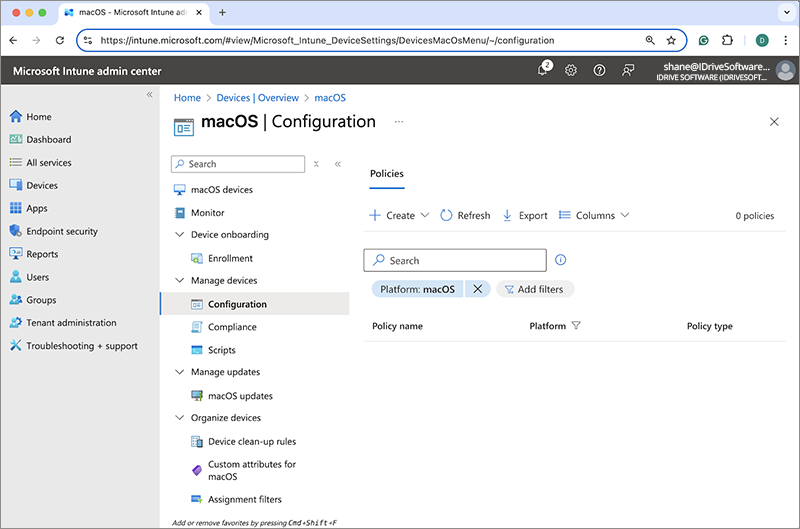
- '作成'をクリックし、ドロップダウンから'ポリシーのインポート'を選択します。
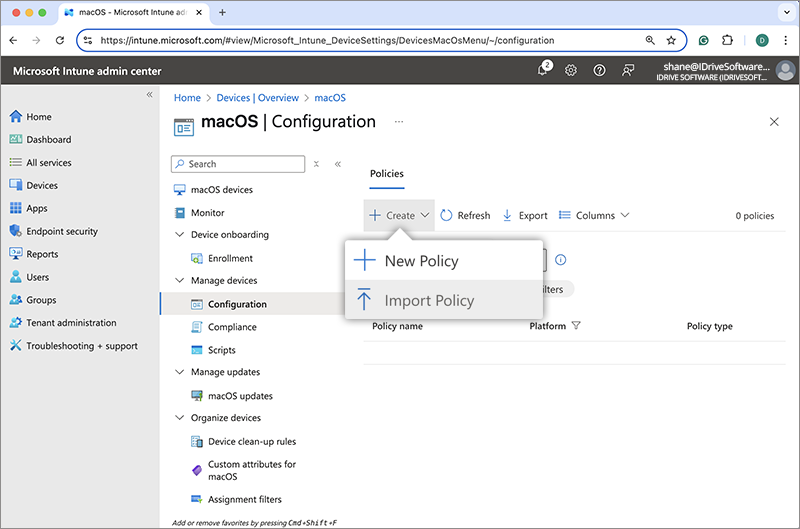
- ダウンロードしたRemotePC Config File.jsonを指定し、以下のパラメータを追加します:
- 新しい名前: RemotePC Config File
- 新しい説明: RemotePC一括展開用の構成ファイル
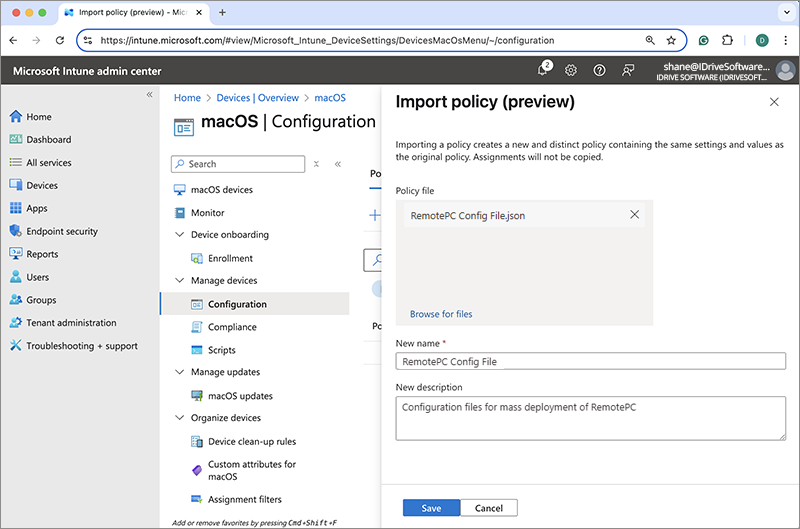
- '保存'をクリックしてRemotePCポリシーを作成します。
- 'ポリシーを表示'をクリックします。
- '割り当て'の横の'編集'をクリックして割り当てを設定します。
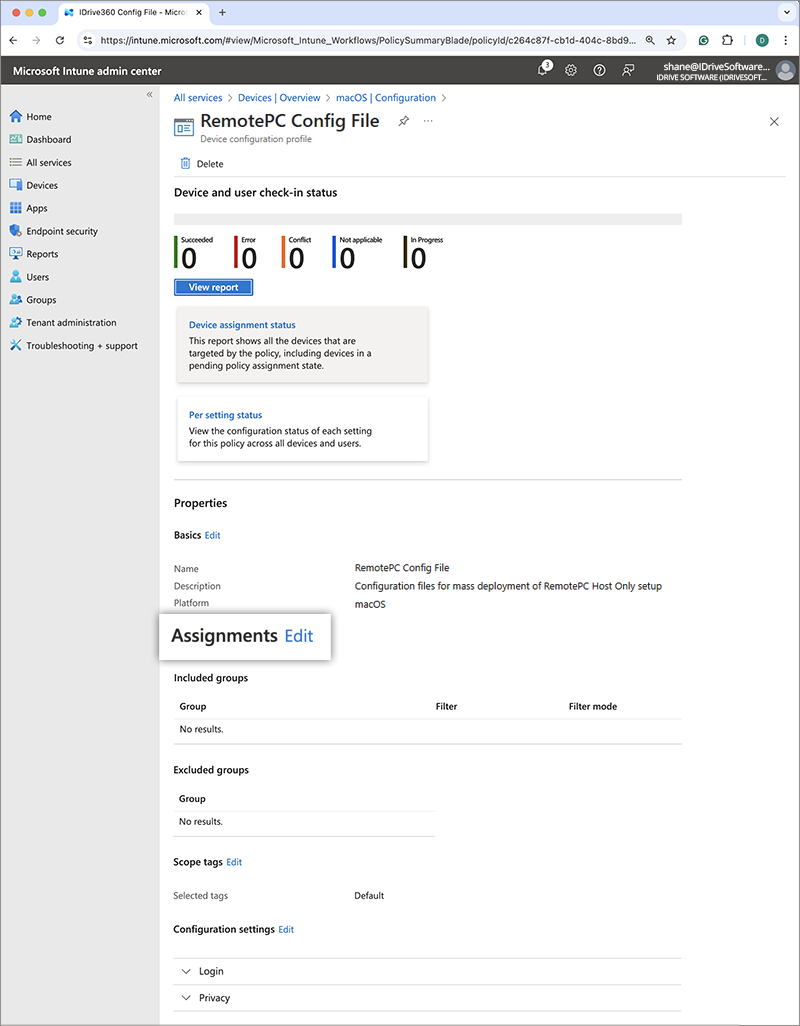
- '+グループの追加'をクリックし、展開対象グループを選択して'選択'をクリックします。全ユーザーまたは全デバイスに展開する場合は'+全ユーザーの追加'や'+全デバイスの追加'も選択可能です。
- 'レビュー+保存'をクリックして変更を適用します。保存後、ポリシーが更新されます。
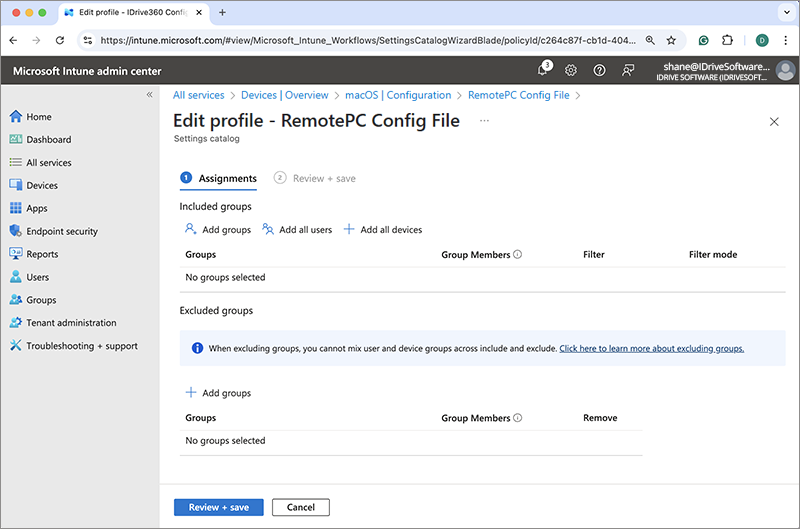
注意:
画面収録の許可についてはRemote Access via Desktop FAQを参照してください。
2. カスタムパラメータでコンピュータを登録
- 事前にダウンロードした「RemotePC Preinstall.sh」ファイルを開きます。
- スクリプトを編集し、下記の表に記載された必要なパラメータの値を追加して保存します。画像も参考にしてください。
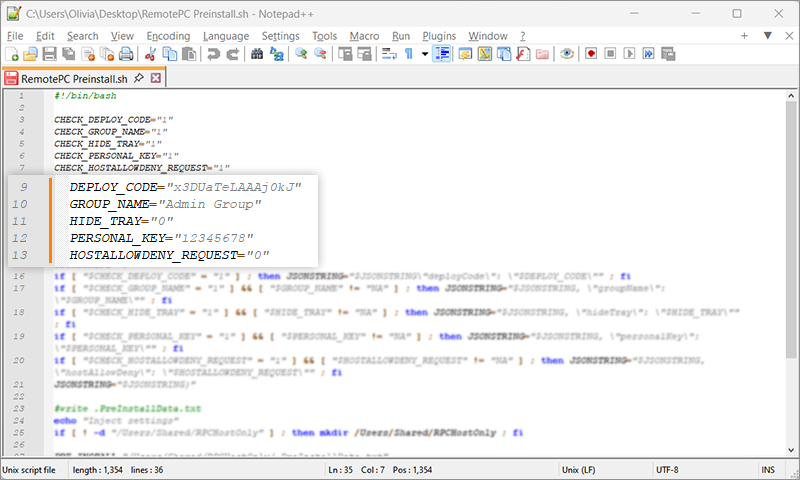
- 下記パラメータを使って、グループ指定やその他の設定を行いながらコンピュータを登録できます:
パラメータ 説明 DEPLOY_CODE 必須パラメータ。RemotePCアカウントのDeploy Package > Group deployment > Configuration IDで確認できます。 PERSONAL_KEY リモートコンピュータ用の「パーソナルキー」を設定 GROUP_NAME 割り当てるグループ名 * HIDE_TRAY 1 有効にするとリモートPCのトレイオプションへのアクセスを制限 0 トレイを表示し、ユーザーがトレイオプションにアクセス可能 HOSTALLOWDENY_REQUEST 0 接続リクエスト許可を無効化 1 リクエスト有効期限後、ログイン画面で自動的に接続を拒否 2 リクエスト有効期限後、ログイン画面で自動的に接続を許可 3 リクエスト有効期限後に接続を許可
3. Intuneにスクリプトをアップロード・割り当て
- Microsoft Intune管理センターにサインインします。
- 'デバイス' > 'macOS' > 'スクリプト'へ移動します。
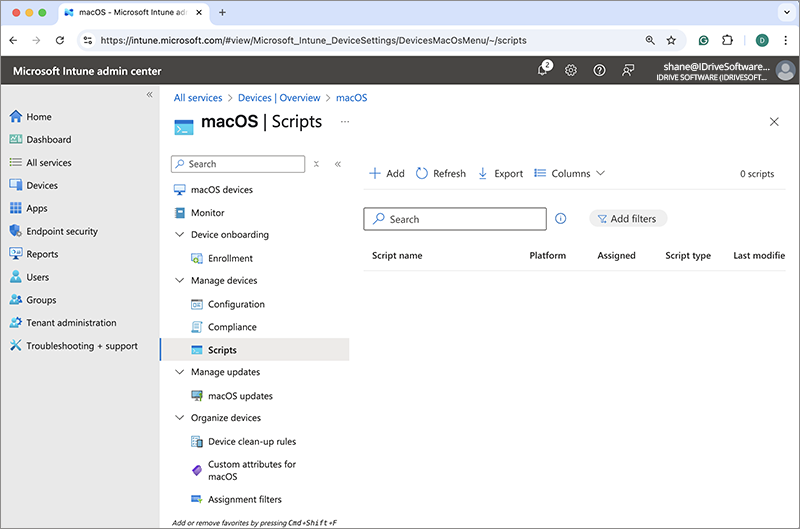
- '追加'をクリックして新しいスクリプトを作成します。
'スクリプト情報'セクションで以下を入力します:
- 名前: RemotePC Preinstall Script
- 説明: RemotePC一括展開用事前インストールスクリプト
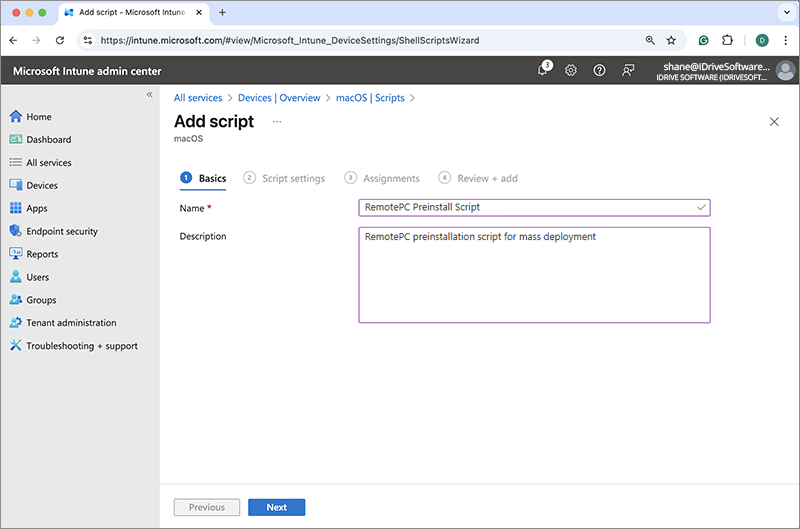
- '次へ'をクリックし、'スクリプト設定'セクションへ進みます。
- ダウンロードしたスクリプトファイルをアップロードし、下記パラメータを入力します:
- サインインユーザーとしてスクリプトを実行: いいえ
- デバイス上でスクリプト通知を非表示: はい
- スクリプト頻度: 未設定
- スクリプト失敗時の最大リトライ回数: 未設定
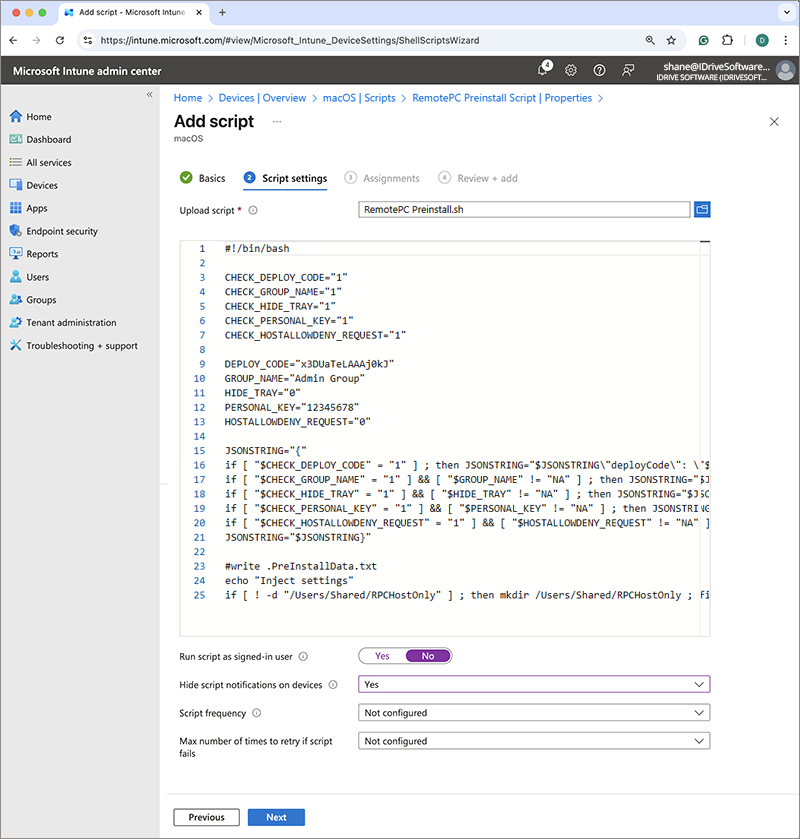
- '次へ'をクリックし、'割り当て'セクションで対象グループを追加します。
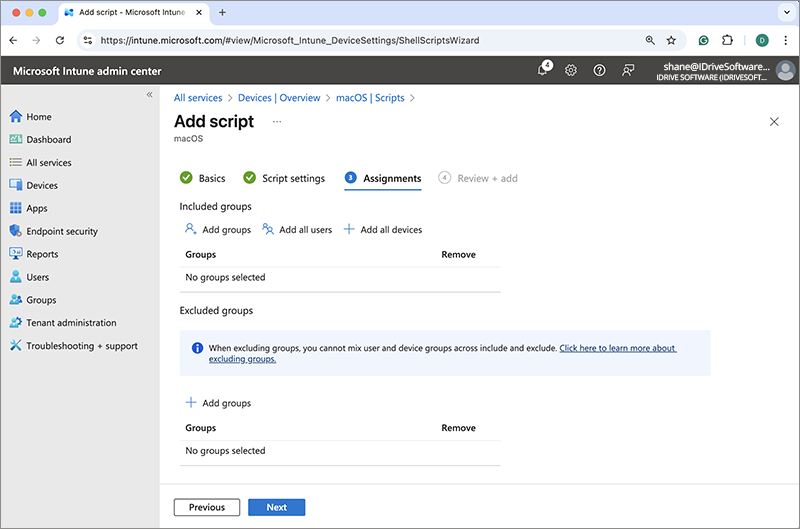
- '次へ'をクリックして'レビュー'セクションへ進みます。
- 内容を確認し、'追加'をクリックしてスクリプトを作成します。
4. Intune経由でRemotePCアプリケーションを展開
- Microsoft Intune管理センターにサインインします。
- 'アプリ' > 'macOS'へ移動します。

- '作成'をクリックし、'アプリの種類'から'Line-of-business app'を選択し、'選択'をクリックします。
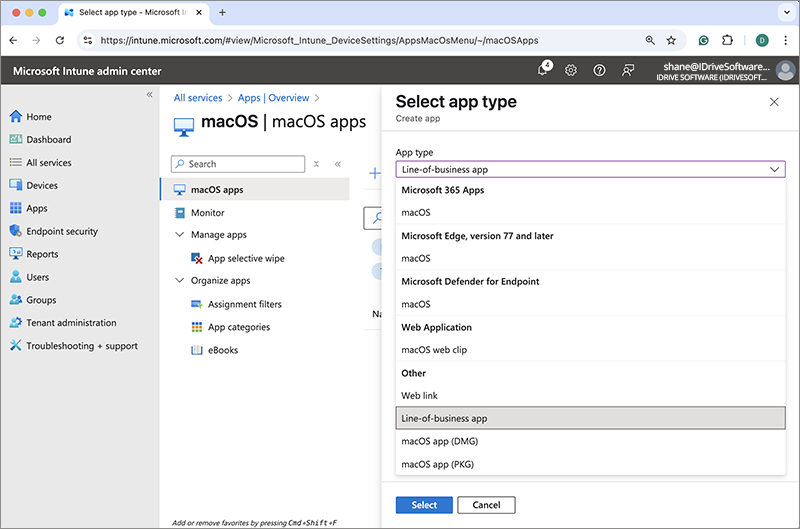
- 'アプリの追加'画面で'アプリパッケージファイルを選択'をクリックします。
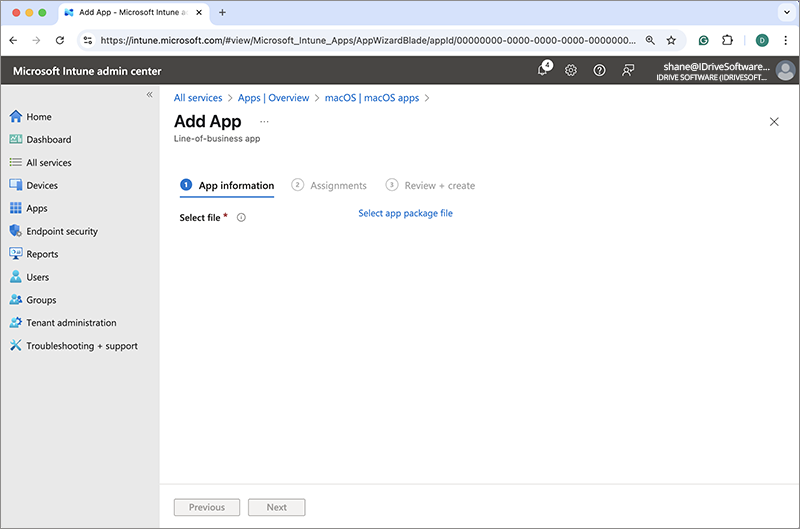
- ダウンロードしたRemotePCHost.pkgファイルを選択し、'OK'をクリックします。
'アプリ情報'セクションで以下を入力します: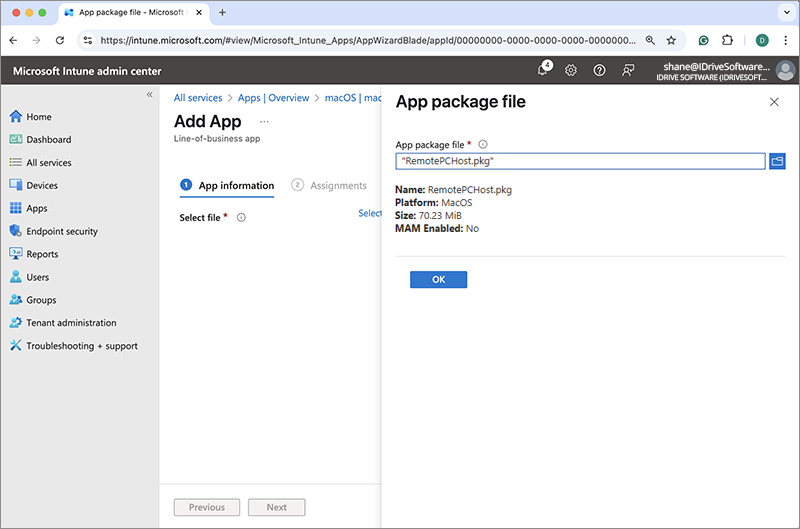
- 名前: RemotePC
- 説明: RemotePC一括展開
- 発行元: IDrive
- アプリインストールコンテキスト: デバイス
- 最小OS: macOS Mojave 10.14
- アプリバージョンを無視: いいえ
- '次へ'をクリックします。
- '+グループの追加'をクリックし、展開対象グループを選択して'選択'をクリックします。全ユーザーまたは全デバイスに展開する場合は'+全ユーザーの追加'や'+全デバイスの追加'も選択可能です。
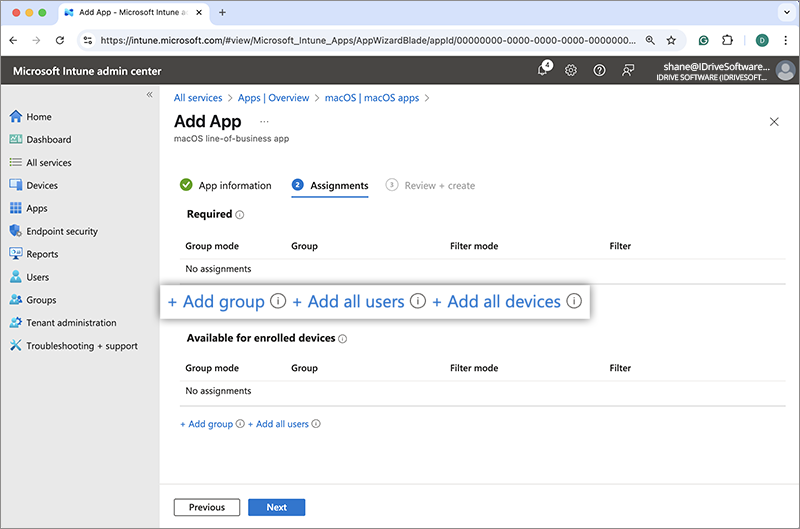
- '次へ'をクリックします。
- 内容を確認し、'作成'をクリックします。
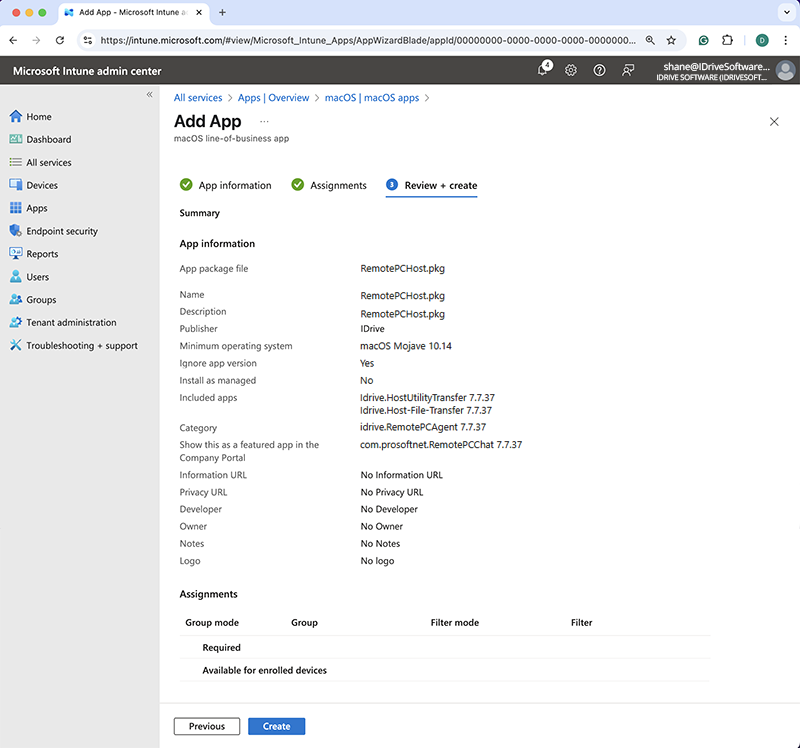
RemotePCパッケージがアップロードされ保存されます。
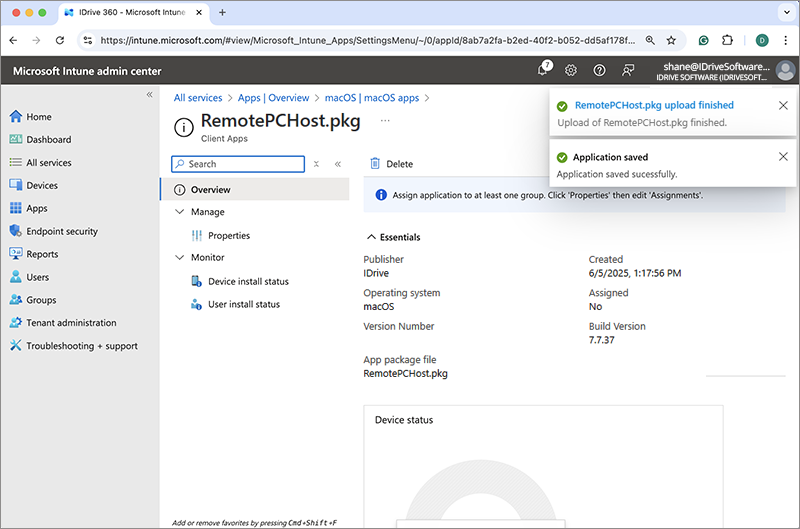
展開がデバイスに反映されるまで時間がかかる場合があります。手動でMacデバイスを同期するか、再起動することで展開を早めることができます。
Microsoft Intuneで同期する方法やmacOS端末から同期する方法もご参照ください。